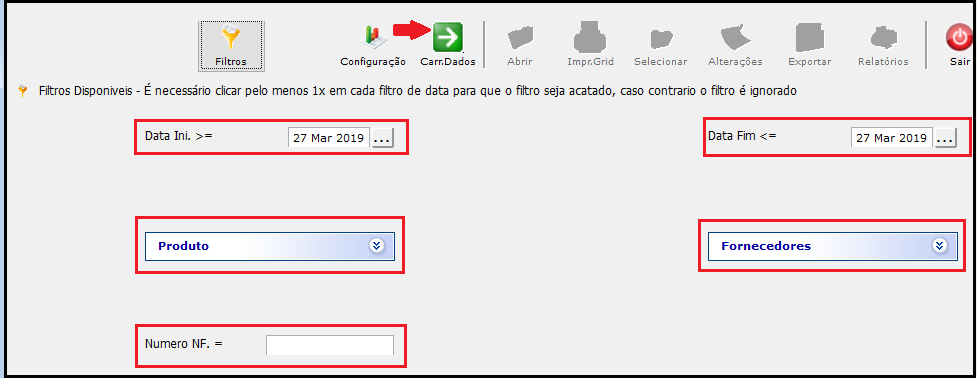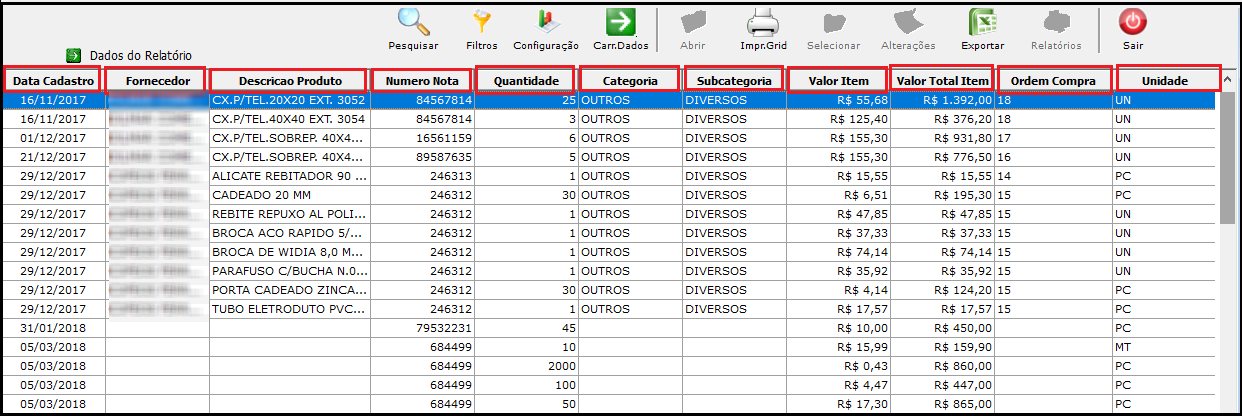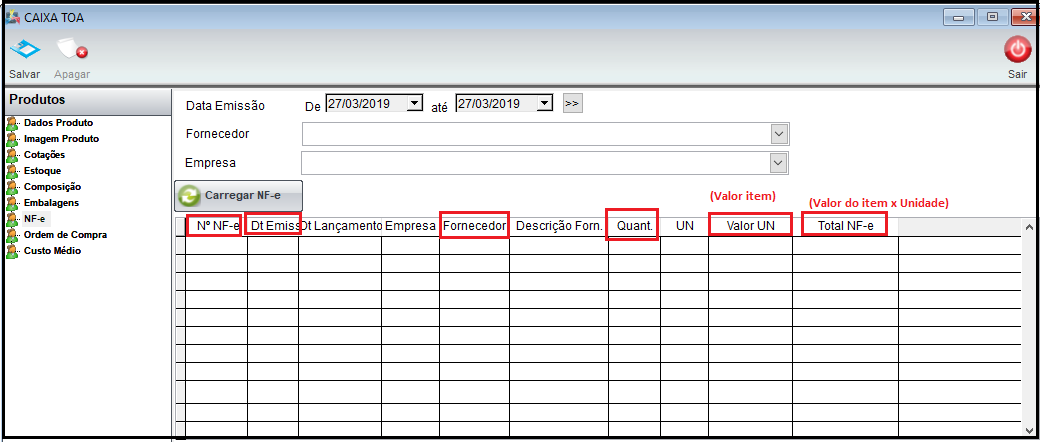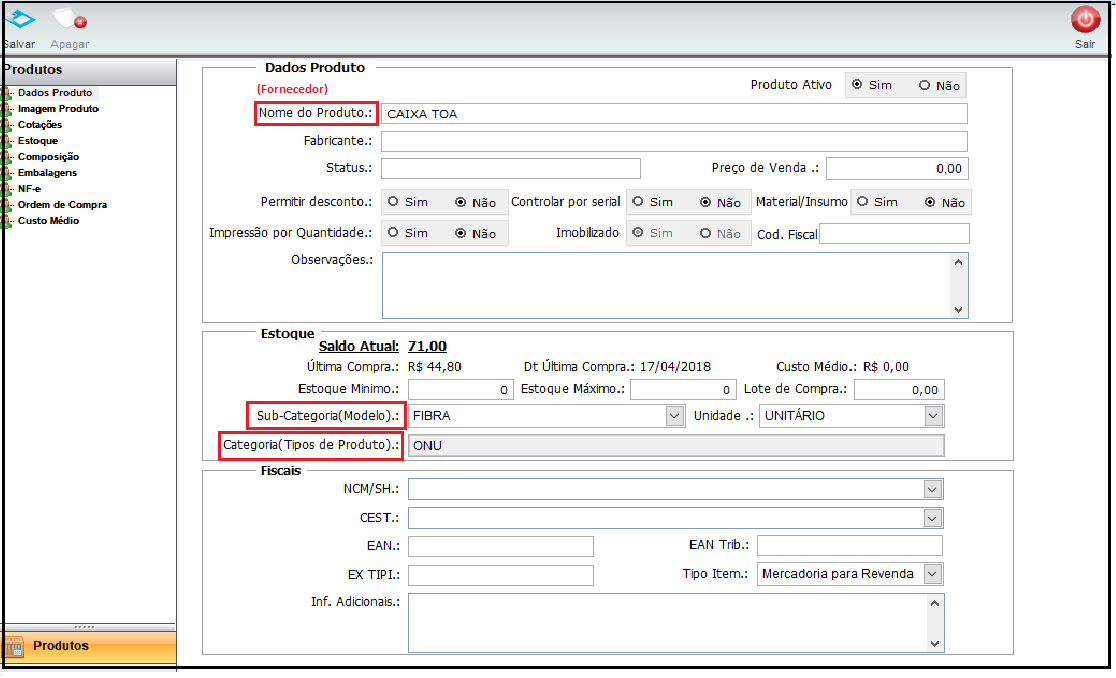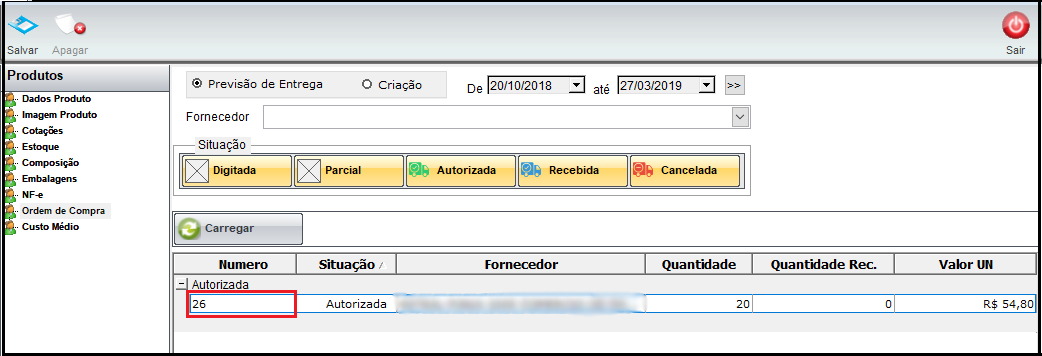Mudanças entre as edições de "Módulo Desktop - Relatório de Notas Fiscais Produtos Cadastrados"
(correção ortografica) |
(correção ortografica) |
||
| Linha 57: | Linha 57: | ||
1.1.1) Na tela, os campos marcados são os provenientes de onde é obtido e originado o relatório. | 1.1.1) Na tela, os campos marcados são os provenientes de onde é obtido e originado o relatório. | ||
| − | + | As abas: Data Cadastro, Fornecedor, Nº da Nota, Quantidade e Valor do Produto, são extraídas desta tela: | |
| − | + | [[Arquivo:telaprodutorel.png|1020px]] | |
| + | Caminho a Seguir: ISP - INTEGRATOR / CONTROLE DE ESTOQUE / PRODUTO / SELECIONAR PRODUTO / NF-E | ||
| + | |||
| + | |||
| + | As abas: Descrição Produto, Categoria e Subcategoria são extraídas desta tela: | ||
[[Arquivo:nfetela.png|1020px]] | [[Arquivo:nfetela.png|1020px]] | ||
| − | Caminho a Seguir: ISP - INTEGRATOR / CONTROLE DE ESTOQUE / PRODUTO / SELECIONAR PRODUTO / | + | Caminho a Seguir: ISP - INTEGRATOR / CONTROLE DE ESTOQUE / PRODUTO / SELECIONAR PRODUTO / DADOS CADASTROS |
| + | |||
| + | A aba ordem de compra são extraídas desta tela: | ||
[[Arquivo:ordemdecompra.png|1020px]] | [[Arquivo:ordemdecompra.png|1020px]] | ||
| − | Caminho a Seguir: ISP - INTEGRATOR / CONTROLE DE ESTOQUE / PRODUTO / SELECIONAR PRODUTO / | + | Caminho a Seguir: ISP - INTEGRATOR / CONTROLE DE ESTOQUE / PRODUTO / SELECIONAR PRODUTO / ORDEM DE COMPRA |
| − | |||
{| style="border-collapse: collapse; border-width: 1px; border-style: solid; margin-left:auto; margin-right:auto; border-color: #A5030E" | {| style="border-collapse: collapse; border-width: 1px; border-style: solid; margin-left:auto; margin-right:auto; border-color: #A5030E" | ||
| Linha 78: | Linha 83: | ||
| ''Esta é uma base de testes fictícia, meramente ilustrativa''. | | ''Esta é uma base de testes fictícia, meramente ilustrativa''. | ||
|} | |} | ||
| − | |||
Edição das 16h38min de 27 de março de 2019
| |
|
A alteração de Relatório de Faturamento - Serviços Adicionais foi disponibilizada para a versão do Changelog 5.06.00. |
Relatório
1.1) Na Rotina "Notas Fiscais Produto Cadastrado" -> Abrirá tela contendo os seguintes filtros:
Data Inicio e Data Fim,
Produto,
Fornecedores,
Número NF.
Caminho a Seguir: ISP - INTEGRATOR / RELATÓRIOS / NOTAS FISCAIS PRODUTOS CADASTRADOS
1.1.1) Após filtrar de acordo com a necessidade, ao clicar em Carregar Dados, obtém a tela de Relatórios de Notas Fiscais Produto Cadastrado. Este relatório contém as seguintes abas:
Data Cadastro, Fornecedor, Descrição Produto, Numero Nota, Quantidade, Categoria, Subcategoria, Valor Item, Ordem Compra, Unidade.
Caminho a Seguir: ISP - INTEGRATOR / RELATÓRIOS / NOTAS FISCAIS PRODUTOS CADASTRADOS / CARREGAR DADOS
1.1.1) Na tela, os campos marcados são os provenientes de onde é obtido e originado o relatório.
As abas: Data Cadastro, Fornecedor, Nº da Nota, Quantidade e Valor do Produto, são extraídas desta tela:
Caminho a Seguir: ISP - INTEGRATOR / CONTROLE DE ESTOQUE / PRODUTO / SELECIONAR PRODUTO / NF-E
As abas: Descrição Produto, Categoria e Subcategoria são extraídas desta tela:
Caminho a Seguir: ISP - INTEGRATOR / CONTROLE DE ESTOQUE / PRODUTO / SELECIONAR PRODUTO / DADOS CADASTROS
A aba ordem de compra são extraídas desta tela:
Caminho a Seguir: ISP - INTEGRATOR / CONTROLE DE ESTOQUE / PRODUTO / SELECIONAR PRODUTO / ORDEM DE COMPRA
| |
|
Esta é uma base de testes fictícia, meramente ilustrativa. |